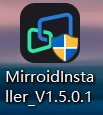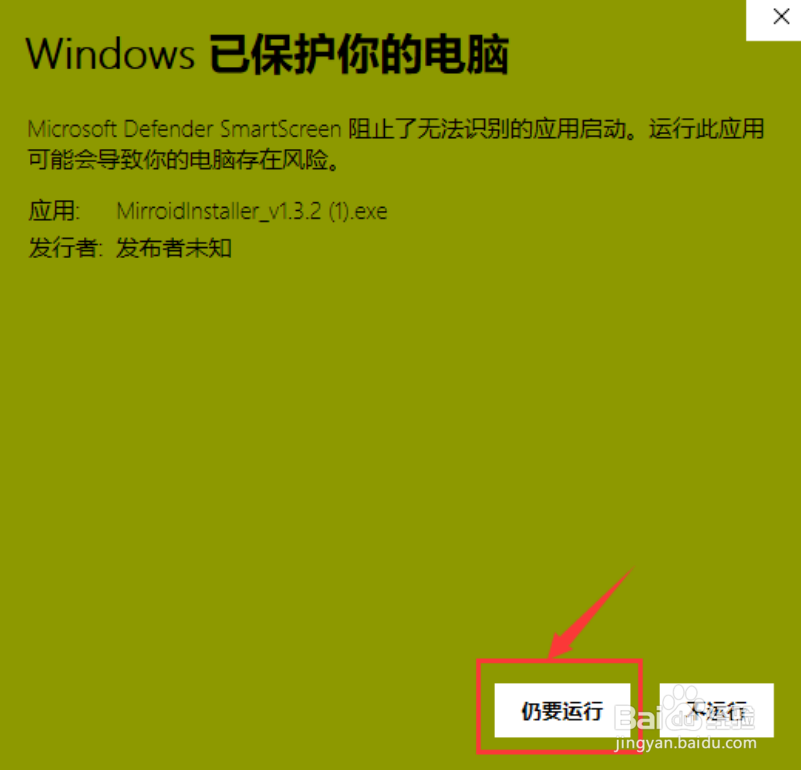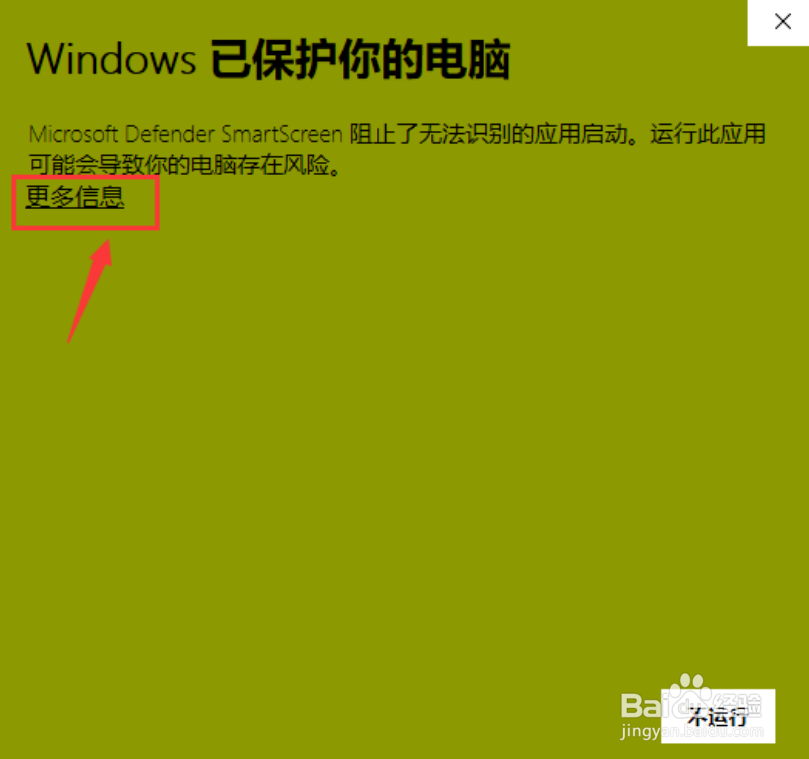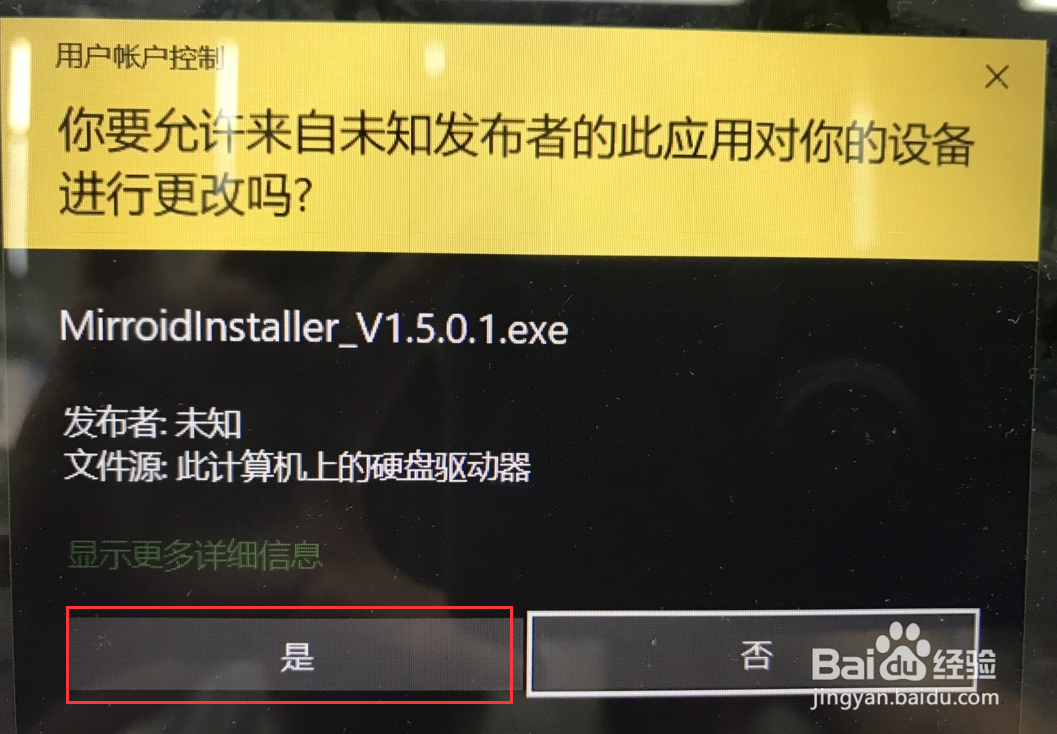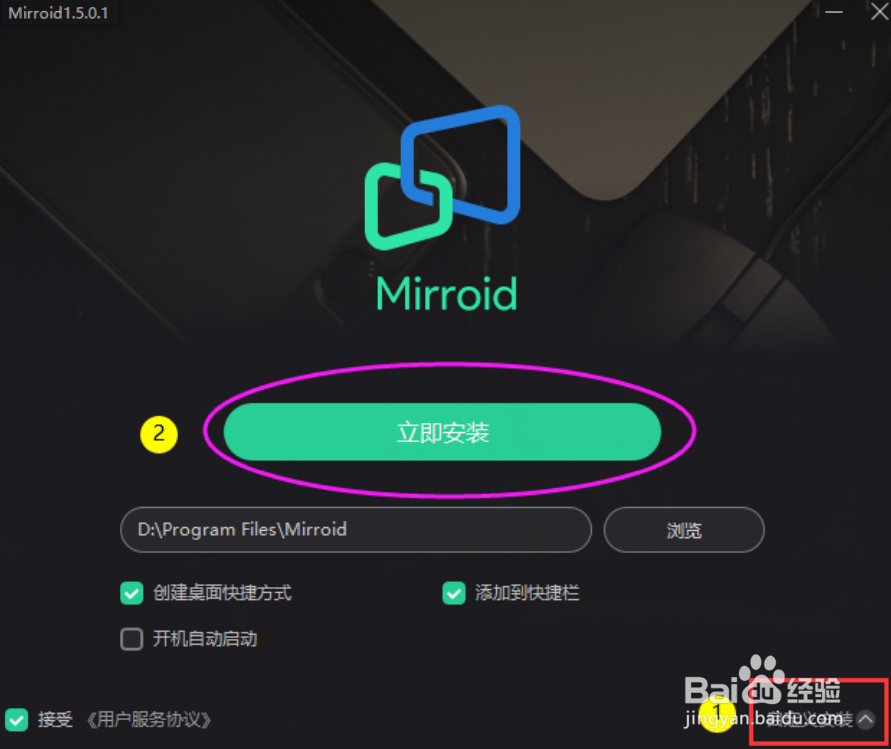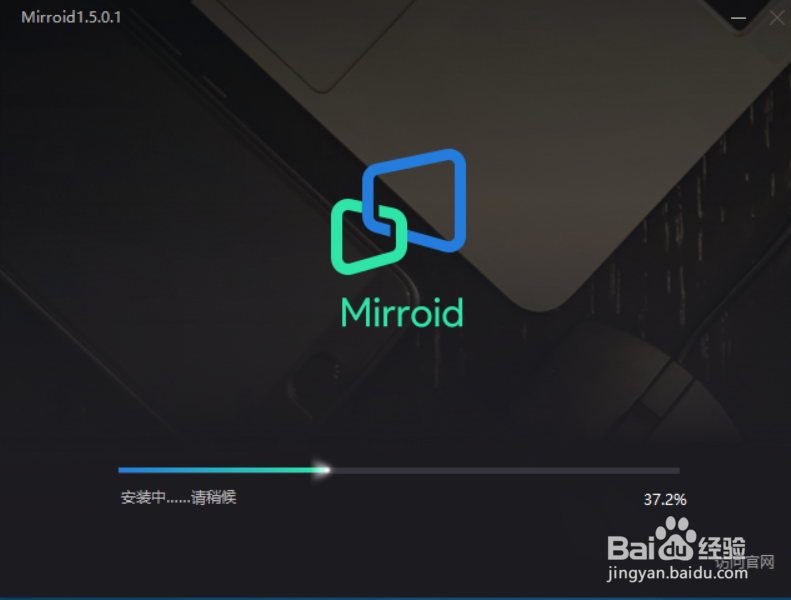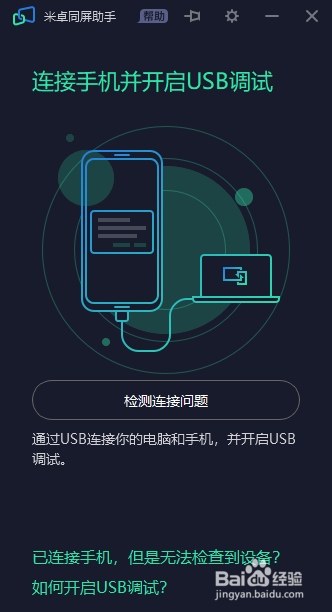同屏(投屏)助手如何下载安装
1、第一步,首先在Mirroid同屏助手进行安装包的下载。
2、第二步,点击【免费下载】进行安装包的下载。
3、第三步,在电脑桌面找到【同屏助手】下载文件,双击鼠标左键进行安装。
4、Win10用户当出现Microsoft Defender拦截时,请选择【更多信息嘉滤淀驺】-【仍要运行】,之后步骤中出现的弹窗也点击选择【是惋鸺倦濯】。如下图步骤所示注意:Mirroid同屏助手安全无毒,此弹窗为win10系统自带的阻拦信息,可忽略。
5、注意:Mirroid同屏助手安全无毒,此弹窗为win10系统自带的阻拦信息,可忽略。
6、第四步,当弹出安装界面时,可根据自己的需要,将Mirroid同屏文件放在您指定的盘符下(D/E盘),之后点击【立即安装】即开始安装同屏助手。
7、等待几秒钟,即可完成安装。
8、安装完成后点击【启动】即可启动Mirroid同屏助手。如下图所示
声明:本网站引用、摘录或转载内容仅供网站访问者交流或参考,不代表本站立场,如存在版权或非法内容,请联系站长删除,联系邮箱:site.kefu@qq.com。
阅读量:49
阅读量:95
阅读量:82
阅读量:34
阅读量:62